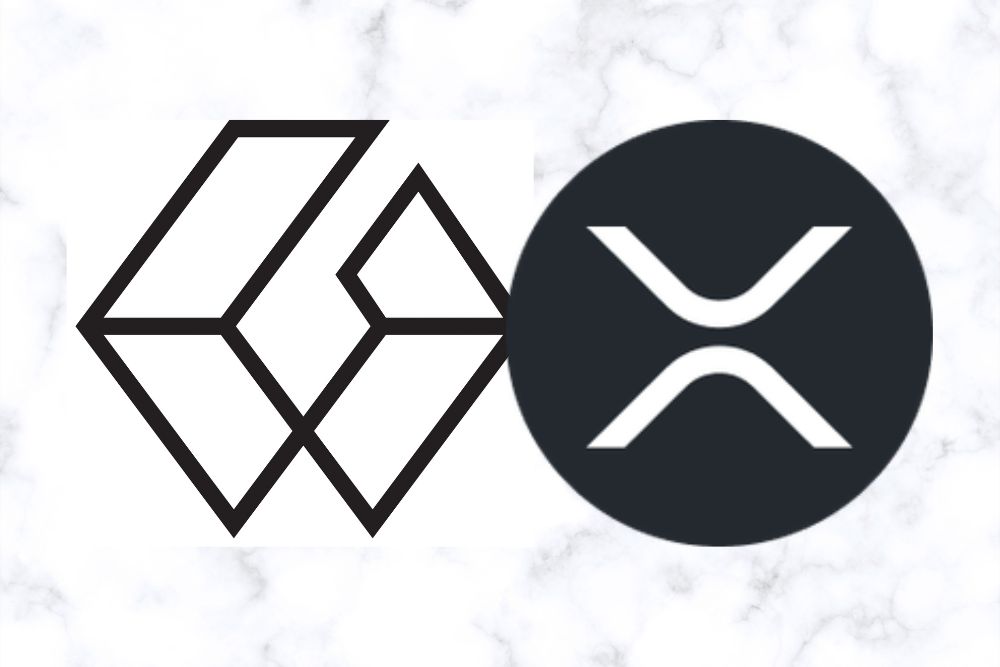ppt2010怎么使用onekey插件给图片调色?
时间:2021-06-23
来源:互联网
标签:
ppt中插入的图片想要调节成不同风格的图片效果,该怎么调色呢?需要使用onekey插件实现,下面我们就来看看详细的教程。
软件名称:PPT2010 官方最新安装版软件大小:60.7MB更新时间:2014-08-18立即下载
软件名称:OneKeyTools插件 8.0.0 英文安装免费版软件大小:2.3MB更新时间:2018-12-10立即下载

1、首先启动PowerPoint2010,执行插入-图片命令,插入一张素材图片。

2、选择图片,执行onekey菜单,选择ok神框命令,调出ok神框对话框。

3、在弹出的对话框中选择图片色相,接着在下面输入框中输入数值,比方说输入10.

4、接着按回车键进行确认,查看图片的生成效果。

5、也可以测试其他数值,比方说输入数值为120,按回车键测试效果。

6、右键单击图片,从下拉菜单中选择图片另存为命令,选择一个合适的位置将图片保存即可。

以上就是ppt中使用onekey插件调色的教程,希望大家喜欢,请继续关注PHP爱好者。
相关推荐:
ppt怎么将两张图片融合在一起?
PPT怎么做出漂亮的九宫格图片效果?
PPT幻灯片中的图片怎么居中? ppt图片居中的教程
-
 电脑中远程访问功能怎么删除?删除远程访问功能详细步骤(电脑中远程访问怎么弄) 时间:2025-11-04
电脑中远程访问功能怎么删除?删除远程访问功能详细步骤(电脑中远程访问怎么弄) 时间:2025-11-04 -
 win7本地ip地址怎么设置?win7设置本地ip地址操作步骤(win7本机ip地址在哪里) 时间:2025-11-04
win7本地ip地址怎么设置?win7设置本地ip地址操作步骤(win7本机ip地址在哪里) 时间:2025-11-04 -
 电脑中任务管理器被禁用怎么处理?任务管理器被禁用的详细解决方案(电脑中任务管理器显示内存如何释放) 时间:2025-11-04
电脑中任务管理器被禁用怎么处理?任务管理器被禁用的详细解决方案(电脑中任务管理器显示内存如何释放) 时间:2025-11-04 -
 2023年中央空调十大品牌选购指南 家用商用高性价比推荐排行 时间:2025-09-28
2023年中央空调十大品牌选购指南 家用商用高性价比推荐排行 时间:2025-09-28 -
 免费装扮QQ空间详细教程 手把手教你打造个性化空间不花钱 时间:2025-09-28
免费装扮QQ空间详细教程 手把手教你打造个性化空间不花钱 时间:2025-09-28 -
 中国数字资产交易平台官网 - 安全可靠的数字货币交易与投资首选平台 时间:2025-09-28
中国数字资产交易平台官网 - 安全可靠的数字货币交易与投资首选平台 时间:2025-09-28
今日更新
-
 币安App购买TNSR币新手教程 5步轻松完成交易
币安App购买TNSR币新手教程 5步轻松完成交易
阅读:18
-
 李佳琦美是什么梗 揭秘直播带货一哥爆火背后的网络热词真相
李佳琦美是什么梗 揭秘直播带货一哥爆火背后的网络热词真相
阅读:18
-
 WIF币未来走势预测 币安欧易最新行情深度解析
WIF币未来走势预测 币安欧易最新行情深度解析
阅读:18
-
 欧易App购买WIF币完整教程 新手投资指南
欧易App购买WIF币完整教程 新手投资指南
阅读:18
-
 【SEO优化版】"什么妹"是什么梗?揭秘00后最爱用的社交暗语,5秒get流行密码!
(注:严格控制在48字内,包含疑问句式吸引点击,关键词"什么妹""梗""00后""社交暗语"前置,符合百度搜索习惯)
【SEO优化版】"什么妹"是什么梗?揭秘00后最爱用的社交暗语,5秒get流行密码!
(注:严格控制在48字内,包含疑问句式吸引点击,关键词"什么妹""梗""00后""社交暗语"前置,符合百度搜索习惯)
阅读:18
-
 BIGTIME币解析 链游项目详情及欧易交易教程
BIGTIME币解析 链游项目详情及欧易交易教程
阅读:18
-
 "凡尔赛门是什么梗?揭秘网络炫富新套路,看完秒懂!"
"凡尔赛门是什么梗?揭秘网络炫富新套路,看完秒懂!"
阅读:18
-
 明日方舟:终末地全面测试创作活动-创作者公开招募
明日方舟:终末地全面测试创作活动-创作者公开招募
阅读:18
-
 忘川风华录名士养成-名士周瑜技能详细解析
忘川风华录名士养成-名士周瑜技能详细解析
阅读:18
-
 BIGTIME币投资指南 币安行情分析与买入策略全解析
BIGTIME币投资指南 币安行情分析与买入策略全解析
阅读:18